Comment copier et coller du texte sur Windows Phone 8
Divers / / February 11, 2022
 Copier et coller est quelque chose dont nous avons souvent besoin et dont nous ne pouvons pas nous passer. Il y a tellement de cas et d'occasions mineures où nous effectuons cette activité sans même nous en rendre compte. Prenez par exemple, copier un contact à partir d'un carnet d'adresses et le partager avec quelqu'un, enregistrer un morceau de message à partir d'un e-mail ou copier une citation intéressante à partir d'une page Web.
Copier et coller est quelque chose dont nous avons souvent besoin et dont nous ne pouvons pas nous passer. Il y a tellement de cas et d'occasions mineures où nous effectuons cette activité sans même nous en rendre compte. Prenez par exemple, copier un contact à partir d'un carnet d'adresses et le partager avec quelqu'un, enregistrer un morceau de message à partir d'un e-mail ou copier une citation intéressante à partir d'une page Web.
Sur un ordinateur, c'est si facile... Ctrl + C et Ctrl + V. Et les smartphones? Bien, Android et iOS ont leurs propres moyens. Nous allons parler de Windows Phone 8 aujourd'hui. C'est rapide, simple et facile. Vous pouvez copier n'importe quel morceau de texte de n'importe où et le coller à un autre endroit où vous êtes autorisé à taper.
Noter: L'appareil Windows Phone 8 utilisé pour cet article est le Nokia Lumia 920. Les étapes sont les mêmes pour tous les téléphones WP8.
Surligner et copier du texte
Qu'il s'agisse d'un navigateur Web ou d'un document de bureau, d'un message électronique ou de toute autre application similaire, Windows Phone 8 vous permet de copier du texte à partir de ceux-ci.
Étape 1: Accédez à l'écran où vous souhaitez copier du texte. Appuyez sur un mot (qui fait partie du texte que vous souhaitez copier) pour le mettre en surbrillance.
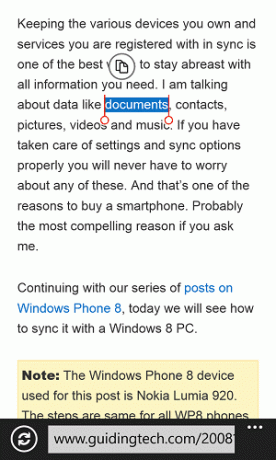
Étape 2: Faites glisser les barres en maintenant les cercles à chaque extrémité du texte en surbrillance. Faites cela jusqu'aux premier et dernier mots du paragraphe que vous souhaitez copier.
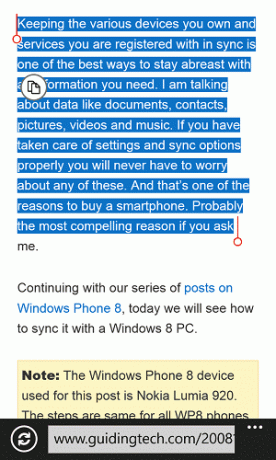
Étape 3: Appuyez ensuite sur le Copie symbole pour copier le texte dans le presse-papiers. le Copie Le symbole est un cercle avec une note comme une icône.
S'il s'agit d'un lien que vous souhaitez copier, appuyez simplement sur le lien et maintenez-le enfoncé jusqu'à ce que le menu contextuel s'affiche. Dans le menu, vous pouvez choisir de copier le lien, de le partager ou de l'ouvrir sur un nouvel onglet dans Internet Explorer.

La même chose s'applique aux images. Cependant, vous ne pouvez copier que son lien et non l'image elle-même. Mais vous pouvez toujours en enregistrer un sur votre téléphone.
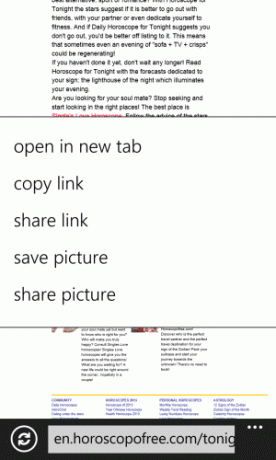
Une autre façon de copier du texte consiste à utiliser le menu plutôt que de mettre en surbrillance. Appuyez et maintenez le texte que vous souhaitez copier jusqu'à ce que le menu apparaisse. Cliquez ensuite sur Copie.
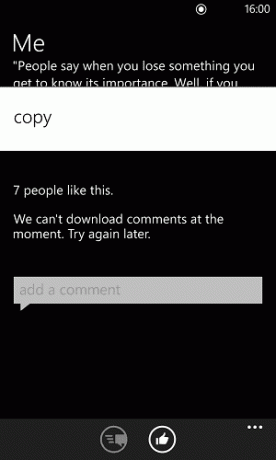
Noter: Cette option vous permet de copier un bloc de texte entier. Vous ne pouvez pas choisir les pièces à copier. D'ailleurs, j'ai fait l'expérience que ça ne marche pas partout.
Coller le texte copié
C'est aussi simple que possible. Tout ce que vous avez à faire est de naviguer vers un écran où vous êtes autorisé à taper et à coller le texte copié. Par exemple, un message électronique.

Appuyez sur la zone où vous souhaitez coller. UNE Pâte apparaîtra en haut à gauche du panneau du clavier (voir l'image ci-dessous). Appuyez sur ce bouton. Vous pouvez coller autant de fois que vous le souhaitez.

Noter: Lorsque vous copiez et collez du texte, vous devez noter que vous perdrez toute la mise en forme (comme le gras, l'italique) de la source. Seul le texte arrive dans le presse-papiers.
Conclusion
J'espère que c'est utile. En fait, le processus de copier-coller est le même sur toutes les plateformes mobiles. Donc, si vous l'avez fait sur iOS ou Android, le faire sur WP8 ne devrait pas être nouveau pour vous. Mais ceux qui viennent de sauter dans le train en marche des smartphones avec un appareil Windows Phone 8, alors cet article et les instructions clairement énoncées devraient les aider à comprendre la méthode. Si vous connaissez quelqu'un qui entre dans cette catégorie, vous devez immédiatement partager ce message avec eux.
Crédit d'image supérieur: Zacharie Judy
Dernière mise à jour le 07 février 2022
L'article ci-dessus peut contenir des liens d'affiliation qui aident à soutenir Guiding Tech. Cependant, cela n'affecte pas notre intégrité éditoriale. Le contenu reste impartial et authentique.


